更新日:、 作成日:
ワード ページを削除する
はじめに
365202120192016:対応
ワードのページを削除する方法を紹介します。
指定したページやセクションをまるごと削除できます。
空白ページを削除できないときの対処法も紹介します。
改ページを削除するには「改ページを挿入や削除する」をご覧ください。
ページを削除する
削除したい [ページ] をクリックします。
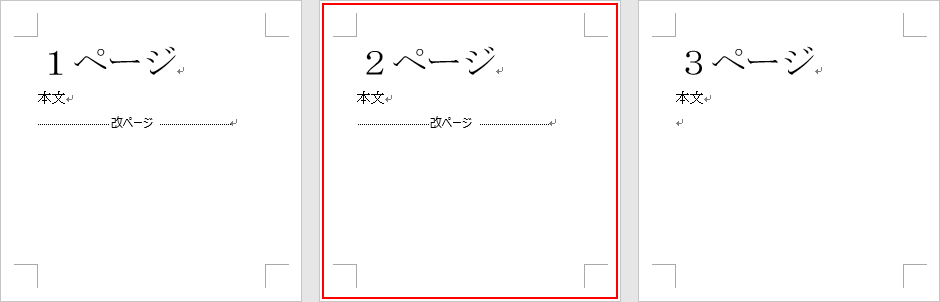
[ホーム] タブをクリックし、編集グループにある検索の [▼] から [ジャンプ] をクリックします。
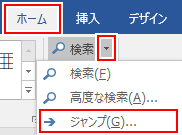
移動先の [ページ] を選択し、ページ番号に \page を入力し、[ジャンプ] をクリックして [閉じる] をクリックします。

クリックしたページが範囲選択されるので Delete キーを入力します。

ページが削除されます。

スポンサーリンク
セクションを削除する
上記の「ページを削除する」と手順は同じです。
削除したいセクションをクリックした状態で [ホーム] タブをクリックし、編集グループにある検索の [▼] から [ジャンプ] をクリックします。

移動先の [ページ] を選択し、ページ番号に \section を入力し、[ジャンプ] をクリックして [閉じる] をクリックします。

セクションが範囲選択されるので削除できます。
空白ページを削除する
空白ページを削除できないときは前のページに原因があります。

改ページ
改ページを挿入すると必ず次のページが表示されるので、改ページを削除します。

詳しくは「改ページを挿入や削除する」をご覧ください。
セクション区切り
セクション区切りでも改ページされます。セクション区切りを削除します。

詳しくは「セクションを削除する」をご覧ください。
段落前で改ページ
段落の設定で [段落前で改ページする] をチェックすると必ず次のページが表示されます。チェックを外します。

詳しくは「見出しと段落の改ページを制御する」をご覧ください。
ページ下の表で改ページ
表がページの最後にあると改ページされます。これを回避できます。

詳しくは「表の次の空白ページを削除する」をご覧ください。
スポンサーリンク